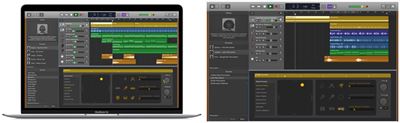Así como ya no necesitas un sello discográfico para promocionar tu música, no necesitas toneladas de equipos costosos y voluminosos para crear música. GarageBand para Mac ha participado en este cambio masivo. Lo mejor de todo es que este increíble software tiene una interfaz profesional y optimizada.

También hay muchas bibliotecas de bucles integradas que Apple sigue ampliando. Además, puede ayudarlo a aprender a tocar un instrumento. Hay una gran cantidad de funciones y efectos, uno de los cuales es el eco. Si está buscando agregar eco o reverberación en GarageBand, así es como lo hace.
Añadiendo eco
El secreto para crear una melodía perfecta es saber qué efectos agregar a la mezcla. Un pequeño ajuste puede marcar una gran diferencia. Obtienes un sonido pulido y profesional para cualquier cosa en la que estés trabajando. Siga estos pasos para agregar un efecto de eco en GarageBand:
- Abre GarageBand en tu Mac.
- Haz clic en la pista (o un bucle predeterminado) que estás intentando editar.
- Vaya a la esquina derecha en la parte inferior de la pantalla y seleccione "i" (información). Eso abrirá la información de la pista.
- Se abre en la pestaña "Examinar". Cámbielo a la pestaña "Editar".
- En la parte inferior izquierda de la ventana de edición, verá el controlador "Master Echo".
- Verá el botón azul que significa que está encendido. También hay un control deslizante que va de 0 a 100.
- Seleccione la cantidad de eco que desea agregar a su pista.
- Vaya a su pista y caliente "Reproducir".
Puede volver atrás y reajustar el efecto de eco hasta que suene exactamente como lo necesita. Hay todo tipo de complementos de eco diferentes que puede usar, incluidos los que encuentra en Internet. Todo lo cual puede instalar y usar en GarageBand.

Agregar reverberación
Echo y Reverb van de la mano. Y es obvio cuando estás editando una pista en GarageBand. Probablemente, la reverberación se utilice con más frecuencia que el eco. Es bastante fácil agregar reverberación en GarageBand. Simplemente siga la misma ruta que con el eco. Solo que en lugar de seleccionar "Master Echo", elija "Master Reverb", que está justo al lado.
Hay un control deslizante que va de 0 a 100, pero también puede agregar un efecto de reverberación personalizado.
- Simplemente haga clic en la ranura de inserción vacía en la ventana de edición y luego seleccione "Track Reverb".
- Al hacer clic en Configuración, aparecerá una ventana emergente que enumera todos los sonidos de la reverberación y de qué manera afectará su pista.
- Puede ajustar el tiempo, el color y el volumen de la reverberación tanto de la señal de reverberación como del volumen de la pista original.
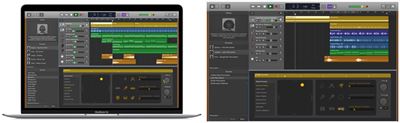
Pero, ¿qué son el eco y la reverberación de todos modos?
Hay tantas cosas que puedes hacer con una pista. GarageBand, como muchos otros programas similares, tiene muchas opciones; ¡a veces demasiados para elegir! Puede hacer las cosas más difíciles cuando intentas seleccionar la correcta. Por eso es importante conocerlos un poco más.
Eco
Echo, o más comúnmente conocido como Delay, es un efecto de audio que graba una señal de audio para su reproducción después de la señal original. El eco suele ser la base de otros efectos, incluidos el coro y la reverberación. Puede escuchar un efecto de eco muy pronunciado en dub y reggae. También se usa para completar una interpretación, especialmente para una guitarra o una voz.

Reverberación
Reverberación significa reverberación. Es algo que la gente escucha todo el tiempo, pero no siempre lo nota. Básicamente, la reverberación es un montón de ecos que ocurren al mismo tiempo. Solo los escuchas como un efecto único. El propósito de la reverberación es aportar más sustancia al sonido y hacer que se mantenga por más tiempo. También hace que las cosas suenen como si estuvieran más lejos. También agrega plenitud, espacio y profundidad a un sonido.

¿Qué son los Live Loops?
Cuando abra la aplicación GarageBand por primera vez, se le pedirá que seleccione el instrumento que desea utilizar. Verás dos opciones: Live Loops y Tracks. Los Live Loops son relativamente nuevos en GarageBand y te permiten usar grabaciones existentes en tiempo real.
Puede seleccionar el género de música que desea usar y eso lo llevará a una cuadrícula con cuadrados de diferentes colores. Cada uno de estos cuadrados representa un bucle. Seleccione un cuadrado y comience la reproducción. Puedes agregar más cuando quieras. Esta es una forma divertida de jugar con los sonidos.
Instrumentos táctiles
En caso de que desee un enfoque más directo, siempre puede utilizar la opción Instrumentos táctiles. Allí puedes encontrar pianos, guitarras virtuales, cuerdas y otros tipos de instrumentos. Simplemente elija la opción Seguimiento y luego comience un nuevo proyecto. Verá una selección por la que puede desplazarse. Cada instrumento tiene diferentes controles, naturalmente. Por ejemplo, si opta por el piano, solo verá las teclas del piano.
Mezcle su camino hacia la pista perfecta
Si eres alguien que tiene talento para producir música, GarageBand puede ser una herramienta poderosa. También es ideal para alguien que quiera jugar con diferentes efectos de sonido. Es bueno saber que no es difícil agregar eco a GarageBand. Y que si usa el eco correctamente, puede hacer que su pista suene realmente profesional.
Puede comenzar con bucles en vivo e instrumentos táctiles en la aplicación de iOS, pero la verdadera magia musical se crea en el software integrado de Mac.
¿Has probado GarageBand? ¿Y te gustan los efectos de eco y reverberación en una canción? Háganos saber en la sección de comentarios.